Aufnehmen mit Zoom
![]()
![]()
![]()
![]()
![]()
![]()
![]()
![]()
Verwenden Sie den optischen Zoom des Objektivs, um zur Tele- oder Weitwinkelposition zu zoomen.
Verwenden Sie beim Aufnehmen von Bildern [Erw. Teleber.], um einen Tele-Effekt ohne Beeinträchtigung der Bildqualität zu erzielen.
Verwenden Sie beim Aufnehmen von Videos [Bildbereich für Video], um den gleichen Tele-Effekt wie mit [Erw. Teleber.] zu erzielen.
 Einzelheiten zu [Bildbereich für Video] (
Einzelheiten zu [Bildbereich für Video] ( [Bildbereich für Video])
[Bildbereich für Video])
-
Zoomvorgänge durchführen.
(T): Tele
(W): Weitwinkel
Wechselobjektiv mit Zoom-Ring
Drehen Sie den Zoomring.

Austauschbares Objektiv, das Power Zoom (elektrisch betriebener Zoom) unterstützt
Bewegen Sie den Zoomhebel.
(Die Zoomgeschwindigkeit hängt davon ab, wie weit Sie den Hebel bewegen.)
 Wenn [Zoom-Steuerung] einer Fn-Taste zugewiesen wird, kann der optische Zoom mit
Wenn [Zoom-Steuerung] einer Fn-Taste zugewiesen wird, kann der optische Zoom mit 
 langsam oder mit
langsam oder mit 
 schnell bedient werden.
schnell bedient werden.

Austauschbares Objektiv, das den Zoom nicht unterstützt
Der optische Zoom steht nicht zur Verfügung.
 Die Brennweite wird auf dem Aufnahmebildschirm angezeigt.
Die Brennweite wird auf dem Aufnahmebildschirm angezeigt.
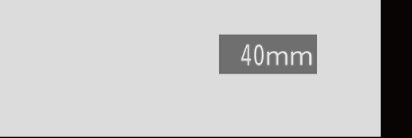
|
[ |
Tele-Erweiterung
![]()
![]()
![]()
![]()
![]()
![]()
![]()
![]()
Mit [Erw. Teleber.] können Sie stärker vergrößerte Bilder als mit dem optischen Zoom aufnehmen, ohne dass die Bildqualität beeinträchtigt wird.
 Das maximale [Erw. Teleber.]-Vergrößerungsverhältnis variiert je nach [Bildgröße], die im Menü [Foto] ([Bildqualität]) eingestellt wurde.
Das maximale [Erw. Teleber.]-Vergrößerungsverhältnis variiert je nach [Bildgröße], die im Menü [Foto] ([Bildqualität]) eingestellt wurde.
– Eingestellt auf [![]() M]: 1,4
M]: 1,4
– Eingestellt auf [![]() S]: 2,0
S]: 2,0
-
Stellen Sie [Bildgröße] auf [M] oder [S] ein.


 [
[![]() ]
]  [
[![]() ]
]  [Bildgröße]
[Bildgröße]  [M]/[S]
[M]/[S]
-
Stellen Sie [Erw. Teleber.] ein.


 [
[![]() ]
]  [
[![]() ]
]  [Erw. Teleber.]
[Erw. Teleber.]
[ZOOM]
Die Zoomvergrößerung wird geändert.
[TELE CONV.]
Die Zoomvergrößerung wird fest auf das Maximum eingestellt.
[OFF]
 Ändern der Zoomvergrößerung
Ändern der Zoomvergrößerung
Tasten-Betrieb
-
Stellen Sie [Erw. Teleber.] auf [ZOOM] ein.


 [
[![]() ]
]  [
[![]() ]
]  [Erw. Teleber.]
[Erw. Teleber.]  [ZOOM]
[ZOOM]
-
Stellen Sie die Fn-Taste auf [Zoom-Steuerung] ein. (
 Fn-Tasten)
Fn-Tasten)
-
Drücken Sie die Fn-Taste.
-
Drücken Sie die Cursortasten, um den Zoom zu bedienen.

 : T (Telefoto)
: T (Telefoto)

 : W (Weitwinkel)
: W (Weitwinkel)
 Drücken Sie die Fn-Taste erneut oder warten Sie eine angegebene Zeit, um den Zoombetrieb zu beenden.
Drücken Sie die Fn-Taste erneut oder warten Sie eine angegebene Zeit, um den Zoombetrieb zu beenden.

Touch-Betrieb
|
Stellen Sie im Menü [Individual] ([Betrieb]) die Einstellung [Touch-Register] in [Touch-Einst.] auf [ON] ein. ( |
-
Stellen Sie [Erw. Teleber.] auf [ZOOM] ein.


 [
[![]() ]
]  [
[![]() ]
]  [Erw. Teleber.]
[Erw. Teleber.]  [ZOOM]
[ZOOM]
-
Berühren Sie [
 ].
].
-
Berühren Sie [
 ].
].

-
Verschieben Sie die Laufleiste, um den Zoom zu verwenden.
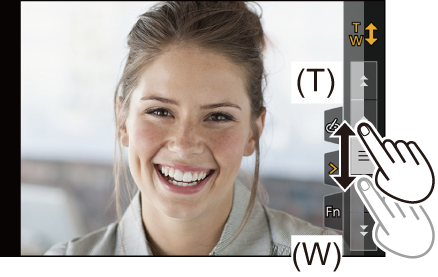
(T): Telefoto
(W): Weitwinkel
 Berühren Sie [
Berühren Sie [![]() ] erneut, um Touch-Zoomvorgänge zu beenden.
] erneut, um Touch-Zoomvorgänge zu beenden.
|
– [6K/4K Foto] (wenn [6K 18M] eingestellt ist) – [RAW] ([Bildqualität]) – [Spielzeugeffekt]/[Toy Pop] ([Filter-Einstellungen]) – [Post-Fokus] (wenn [6K 18M] eingestellt ist) – [Mehrfach-Belichtung]
– [6K/4K Foto] – [Post-Fokus] |
[Pz-Objektiv]
![]()
![]()
![]()
![]()
![]()
![]()
![]()
![]()
Hiermit werden Bildschirmanzeige und Bedienvorgänge festgelegt, wenn ein Wechselobjektiv verwendet wird, das mit Power-Zoom (elektronisch betätigtem Zoom) kompatibel ist.
 Dies kann nur ausgewählt werden, wenn ein kompatibles Objektiv verwendet wird.
Dies kann nur ausgewählt werden, wenn ein kompatibles Objektiv verwendet wird.

 [
[![]() ]
]  [
[![]() ]
]  Wählen Sie [Pz-Objektiv] aus.
Wählen Sie [Pz-Objektiv] aus.
|
[Schritt-Zoom] |
In der Einstellung [ON] wird der Zoomvorgang bei jeder vorgegebenen Brennweite gestoppt. Diese Einstellung funktioniert nicht, wenn Sie Videos oder 6K/4K-Fotos mit [6K/4K Pre-Burst] aufnehmen. |
|
[Zoom Geschw.] |
Sie können die Zoomgeschwindigkeit für die Zoom-Operationen einstellen.
[Foto]: [H] (Hohe Geschwindigkeit)/[M] (Mittlere Geschwindigkeit)/[L] (Niedrige Geschwindigkeit) [Video]: [H] (Hohe Geschwindigkeit)/[M] (Mittlere Geschwindigkeit)/[L] (Niedrige Geschwindigkeit) |
|
[Zoomring] |
Diese Auswahl ist nur möglich, wenn ein zu Power Zoom kompatibles Objektiv mit einem Zoomhebel und einem Zoomring angebracht ist. Beim Einstellen auf [OFF] werden die mit dem Zoomring gesteuerten Vorgänge deaktiviert, um ein unbeabsichtiges Bedienen zu verhindern. |
